Tomcat创建一个windows服务
Tomcat在Windows下的免安装配置

apache-tomcat-Tomcat在Windows下的免安装配置(2008-06-29 12:29:51)1、下载到Apache的官方网站,我们可以很容易找到Tomcat的下载地址,如:-60.cgi在这里我们可以下载到Tomcat的Service Installer三种安装包,其中:Zip是Windows下的免安装版本,只需要解压后做一定的手动配置就可以正常的使用;tar.gz是Linux下的安装包;Windows Service Installer很明显就是Windows下的Install程序,双击后就可以自动安装了。
在这里主要讲一下如何使用Zip包来进行解压配置,那么我们就需要下载下来这个文件:apache-tomcat-2、解压与配置在安装Tomcat之前,我们首先要安装的是JDK,Tomcat是在Java运行环境的支持下运行的,所以必须首先安装并配置好JDK。
JDK的安装程序可以到sun公司的官方网站,在这里我们就详细描述JDK的安装了。
JDK安装好后需要配置以下环境变量:JAVA_HOME=JDK安装目录(注意,这个值后面不能有";"号)ClassPath=.,%JAVA_HOME%\lib\dt.jar;%JAVA_HOME%\lib\tools.jarPath=%JAVA_HOME%\bin;原有内容将apache-tomcat-,这里就是我们的Tomcat了。
解压后Tomcat以后我们同样需要设置几个环境变量:CATALINA_HOME=Tomcat解压目录,我们这里就是CATALINA_HOME=C:\tomcat6环境变量配置的时候如果没有这个关键字,就新加一项,如果已经有了,如Path,就是在原有内容值的基础上添加新的内容,新的内容与原有的值以分号相隔。
配置好上面的这些内容以后就可以重启系统了。
3、运行重启系统以后,我们可以进入Tomcat解压目录下的bin目录,找到startup.bat文件,这个文件就是Tomcat的启动文件,双击这个文件,我们可以看到打开了一个命令行窗口,一些Tomcat启动的加载信息就显示出来,最后一行应该是:信息:Server startup in xxx ms这就是说你的服务器已经启动成功了,这是你可以打开浏览器,在地址栏中输入:看看是不是可以看到Tomcat的页面了。
Java项目部署

4、四控制台控制服务的命令
启动服务
net Start服务名
关闭服务
net stop服务名
为解压版Tomcat创建一个windows服务.
C:\Tomcat-5.5.20-WEB\bin>net start tomcat
Apache Tomcat tomcat服务正在启动..
Apache Tomcat tomcat服务已经启动成功。
--停止tomcat not stop tomcat
--从windows服务列表中删除tomcat sc delete tomcat
set PR_DESCRIPTION=Apache Tomcat Server - /tomcat
REM这一行改不改无所谓,是服务的描述,根据自己的喜好决定吧。
2、运行cmd打开控制台,进入Tomat目录/bin文件夹,输入如下命令运行
service.bat install
5、为解压版Tomcat创建一个windows服务步骤:
1.把JDK解压放到C:\jdk1.5.0_06下,把Tomcat解压放到C:\Tomcat-5.5.20-WEB下
2.添加系统环境变量:
JAVA_HOME=C:\jdk1.5.0_06只配置这一个也可以。
CLASSPATH=.;%JAVA_HOME%\LIB
C:\Tomcat-5.5.20-WEB\bin>service install tomcat (名称不一样的时候可以安装多个tomcat即使是同一个版本也可以。只要名称不同就可以。)
Tomcat启动内存设置
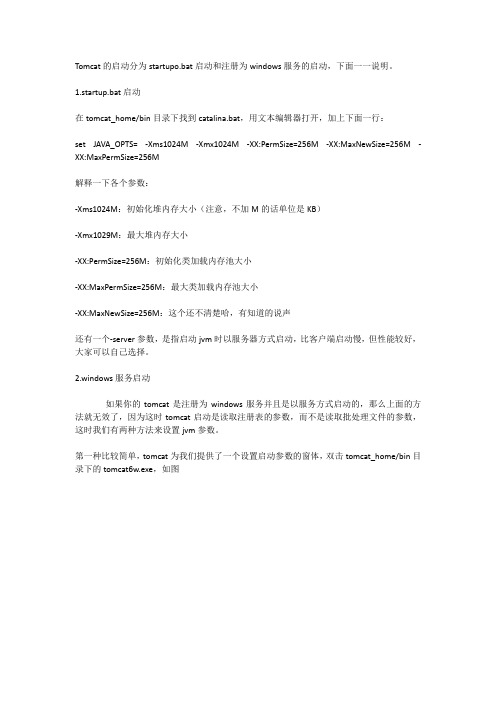
Tomcat的启动分为startupo.bat启动和注册为windows服务的启动,下面一一说明。
1.startup.bat启动在tomcat_home/bin目录下找到catalina.bat,用文本编辑器打开,加上下面一行:set JAVA_OPTS= -Xms1024M -Xmx1024M -XX:PermSize=256M -XX:MaxNewSize=256M -XX:MaxPermSize=256M解释一下各个参数:-Xms1024M:初始化堆内存大小(注意,不加M的话单位是KB)-Xmx1029M:最大堆内存大小-XX:PermSize=256M:初始化类加载内存池大小-XX:MaxPermSize=256M:最大类加载内存池大小-XX:MaxNewSize=256M:这个还不清楚哈,有知道的说声还有一个-server参数,是指启动jvm时以服务器方式启动,比客户端启动慢,但性能较好,大家可以自己选择。
2.windows服务启动如果你的tomcat是注册为windows服务并且是以服务方式启动的,那么上面的方法就无效了,因为这时tomcat启动是读取注册表的参数,而不是读取批处理文件的参数,这时我们有两种方法来设置jvm参数。
第一种比较简单,tomcat为我们提供了一个设置启动参数的窗体,双击tomcat_home/bin 目录下的tomcat6w.exe,如图下方的Initial memory pool就是初始化堆内存大小,Maximun memory pool是最大堆内存大小。
而要设置Perm Gen池的大小就要在Java Option里面加参数了,在里面加上:-Dcatalina.base=%tomcat_home%-Dcatalina.home=%tomcat_home%-Djava.endorsed.dirs=%tomcat_home%\endorsed-Djava.io.tmpdir=%tomcat_home%\temp-XX:PermSize=256M-XX:MaxPermSize=256M-XX:ReservedCodeCacheSize=48M-Duser.timezone=GMT+08(PS:网上说每一行后面不要有空格,没试过)第二种方法是打开注册表->HKEY_LOCAL_MACHINE\SOFTWARE\Apache Software Foundation\Procrun 2.0\Tomcat6\Parameters\Java(路径可能有一点点差别)。
基于windows服务监控tomcat服务,防止tomcat死掉
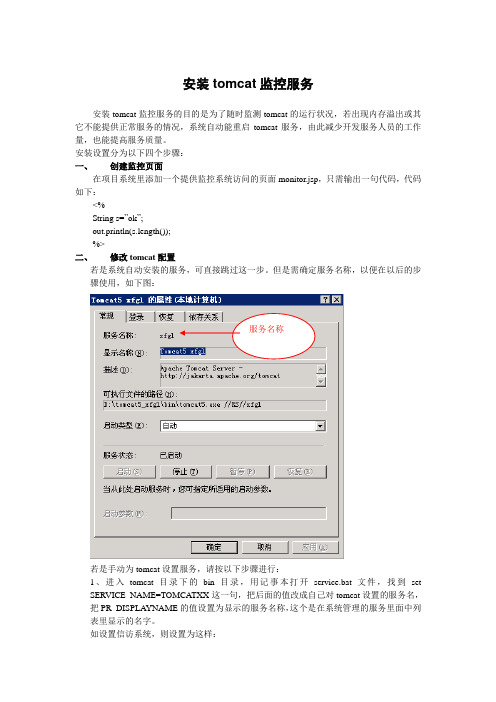
安装tomcat监控服务安装tomcat监控服务的目的是为了随时监测tomcat的运行状况,若出现内存溢出或其它不能提供正常服务的情况,系统自动能重启tomcat服务,由此减少开发服务人员的工作量,也能提高服务质量。
安装设置分为以下四个步骤:一、创建监控页面在项目系统里添加一个提供监控系统访问的页面monitor.jsp,只需输出一句代码,代码如下:<%String s=”ok”;out.println(s.length());%>二、修改tomcat配置若是系统自动安装的服务,可直接跳过这一步。
但是需确定服务名称,以便在以后的步骤使用,如下图:服务名称若是手动为tomcat设置服务,请按以下步骤进行:1、进入tomcat目录下的bin目录,用记事本打开service.bat文件,找到setSERVICE_NAME=TOMCA TXX这一句,把后面的值改成自己对tomcat设置的服务名,把PR_DISPLAYNAME的值设置为显示的服务名称,这个是在系统管理的服务里面中列表里显示的名字。
如设置信访系统,则设置为这样:Set SERVICE_NAME=xfglSet PR_DISPLAYNAME=tomcat xfgl保存。
2、在运行里输入“CMD ”,进入命令控制台,使用cd 命令转到tomcat 目录下的bin 目录,运行service.bat install 命令,把tomcat 设置为系统启动服务。
3、进入控制面板->管理工具->服务,在服务列表中找到“tomcat xfgl ”一项,双击弹出窗口,把启动类型改为“自动”,确定保存。
三、 设置监控脚本文件新建一个vbs 脚本文件,用于访问tomcat 服务下的一个jsp 页面monitor.jsp 。
脚本代码如下:该脚本的目的是定时访问monitor.jsp 页面,判断页面返回的状态码,若状态不为200,则表示该页面未正常返回,可能是tomcat 服务出了问题,随后自动重启tomcat服务,并记录日志,把日志记录在C盘,日志文件以tomcat服务名和当前日期命名。
Tomcat7.0安装配置详细(图文)
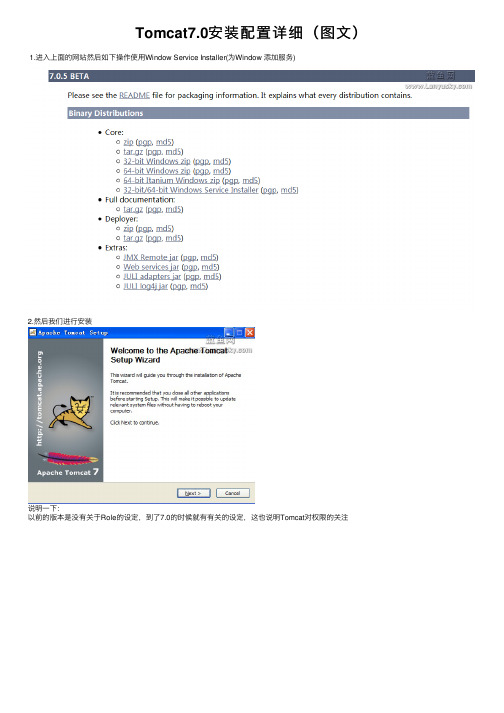
Tomcat7.0安装配置详细(图⽂) 1.进⼊上⾯的⽹站然后如下操作使⽤Window Service Installer(为Window 添加服务)2.然后我们进⾏安装说明⼀下:以前的版本是没有关于Role的设定,到了7.0的时候就有有关的设定,这也说明Tomcat对权限的关注⼀个tomcat运⾏的端⼝号:8080默认端⼝号:80,就是说不⽤输⼊端⼝号,默认输⼊就是80剩下的基本就是默认的,也没什么特殊的,在这⾥我在说明⼀下Tomcat安装完成后的⽬录有bin------存放启动和关闭的tomcat脚本conf-----包含不同的配置⽂件work----存放jsp编译后产⽣的class⽂件webapp存放应⽤程序的⽬录log-----存放⽇志⽂件lib------存放tomcat所需要的jar⽂件doc-----存放各种Tomcat⽂档通过bin/startup.bat命令运⾏Tomcat服务器(也可以通过⼩圆图标来启动哦)打开htt://localhost:8080查看服务是否启动正常如果出现下图,说明服务器安装成功tomcat7.0 的虚拟⽬录的配置:1.⾸先进⼊Tomcat 7.0conf的⽬录2.然后点击Tomcat 7.0confCatalinalocalhost的⽬录下3.最后创建⼀个虚拟⽬录的名字的xml⽂件如下:名字.xml复制代码代码如下:<Context path="/名字" docBase="D:Tomcat 7.0⽂件夹名" debug="5" reloadable="true" crossContext="true" />虚拟⽬录创建好了。
以后就可以在这个虚拟⽬录下操作了(以上和前⾯版本的虚拟⽬录配置有所不同,请区别对待)如果使⽤软件的话,他们默认的是把⼯程发布到tomcat的webapp⽂件夹下,很不⽅便,⽽且还互相影响(⽐如myEclipse)写⼀个简单的helloworld,感受⼀下jsp:<html><head><title>简单的程序</title></head><body><%="chenhailong,hello world" %></body></html>下⾯是其它⽹友的补充:Tomcat7.0.22在Windows下详细配置过程⼀、JDK1.7安装2、添加系统环境变量,我的电脑->属性->⾼级->环境变量(如果添加的环境变量已经存在,点击“编辑”添加,否则点击“新建”添加)(1)变量名: JAVA_HOME 变量值: D:\Program Files\Java\jdk1.6.0_29(点击“新建”,输⼊变量名、变量值,变量值末不需要分号)(2)变量名: CLASSPATH 变量值: D:\Program Files\Java\jdk1.6.0_29\lib\dt.jar;D:\Program Files\Java\jdk1.6.0_29\lib\tools.jar(“新建”,变量值末不需要分号)(3)变量名: Path 变量值: D:\Program Files\Java\jdk1.6.0_29\bin(“编辑”,变量值使⽤英⽂分号隔开,变量值末不需要分号)3、“开始”->“运⾏”->输⼊cmd,在命令提⽰符中输⼊“java -version”,“java”,“javac”⼏个命令,出现画⾯,说明环境变量配置成功⼆、Tomcat7.0.22安装配置2、添加系统环境变量,我的电脑->属性->⾼级系统设置->环境变量(操作同上)(1)变量名: CATALINA_BASE 变量值: D:\Program Files\apache-tomcat-7.0.22(Tomcat解压到的⽬录)(2)变量名: CATALINA_HOME 变量值: D:\Program Files\apache-tomcat-7.0.22(3)变量名: CATALINA_TMPDIR 变量值: D:\Program Files\apache-tomcat-7.0.22\temp(4)变量名: Path 变量值:D:\Program Files\apache-tomcat-7.0.22\bin。
windows系统下tomcat安装

windows系统下tomcat安装这篇文章其实早在四年前就应该写的,现在补上,没有任何技术难点,只是如果有人在这上面浪费时间就太没必要了。
首先下载必须的软件:Tomcat6.0: /download-60.cgiWindows Service InstallerJdk: /javase/downloads/index.jsp你可以选择带有jre 的安装文件或者你机器里现在有jre 环境则只需要下载JDK.Java SE 6 Update 10 Beta (不带JRE)JDK 6 Update 6 (带JRE)Java Runtime Environment (JRE) 6 Update 6 (JRE)下面按步骤来:1.安装JDK和JRE一直下一步到安装完成,记住JDK安装的路径。
2.设置JDK相关的环境变量1).切换到桌面,右键点击“我的电脑” -> 属性-> 高级-> 如图建立一个JAVA_HOME 环境变量,变量值为JDK的根目录。
2).和上面一样的操作,建立环境变量CLASSPATH,值为“.;%JAVA_HOME%\lib;%JAV A_HOME%\lib\tools.jar;%JAVA_HOME%\jre\lib\rt.jar”3).还是操作环境变量但不是新建,而是编辑。
编辑Path 变量,最变量值最后面加上;%JAV A_HOME%\bin;3.安装Tomcat1).一直下一步,中间需要选择安装路径和JVM 目录,如果JDK和JRE安装没问题,这里他应该能自动找得到,否则需要你手动指定一下。
中间什么也不用管,有一部让你设置端口,不用动,保持默认的就行了。
2).新增一个CATALINA_HOME 环境变量,变量值为你TOMCAT安装时的根目录。
3.测试运行服务器进入Tomcat 下的bin目录,你可以发现两个可执行文件,分别是tomcat6.exe(外挂形式启动) tomcat6w.exe(当成服务启动) ,推荐使用tomcat6.exe 来启动,如果你会DOS的话,最好开一个DOS窗口去运行tomcat6.exe,这样如果出错了则能及时的看到错误提示。
tomcat 服务器环境搭建的教学设计 -回复
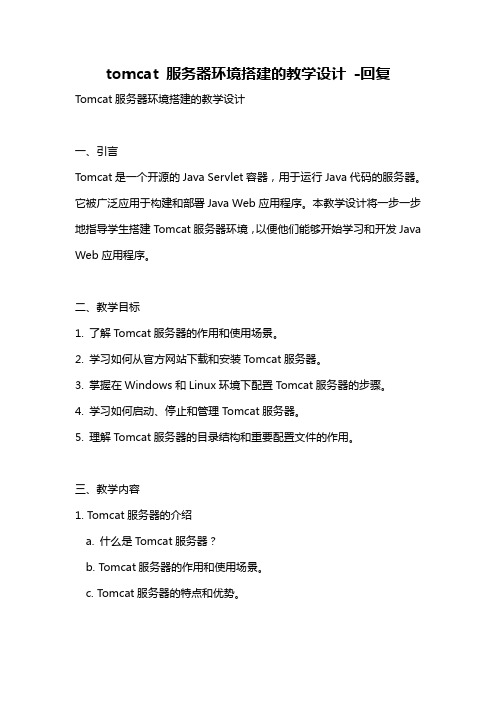
tomcat 服务器环境搭建的教学设计-回复Tomcat服务器环境搭建的教学设计一、引言Tomcat是一个开源的Java Servlet容器,用于运行Java代码的服务器。
它被广泛应用于构建和部署Java Web应用程序。
本教学设计将一步一步地指导学生搭建Tomcat服务器环境,以便他们能够开始学习和开发Java Web应用程序。
二、教学目标1. 了解Tomcat服务器的作用和使用场景。
2. 学习如何从官方网站下载和安装Tomcat服务器。
3. 掌握在Windows和Linux环境下配置Tomcat服务器的步骤。
4. 学习如何启动、停止和管理Tomcat服务器。
5. 理解Tomcat服务器的目录结构和重要配置文件的作用。
三、教学内容1. Tomcat服务器的介绍a. 什么是Tomcat服务器?b. Tomcat服务器的作用和使用场景。
c. Tomcat服务器的特点和优势。
2. 下载和安装Tomcat服务器a. 在官方网站下载Tomcat服务器的最新版本。
b. 安装Tomcat服务器到本地计算机。
c. 设置Tomcat服务器的环境变量。
d. 验证Tomcat服务器的安装。
3. 配置Tomcat服务器(Windows环境)a. 打开Tomcat服务器的配置文件。
b. 修改Tomcat服务器的默认端口和监听地址。
c. 配置Tomcat服务器的JVM参数。
d. 配置Tomcat服务器的日志输出。
e. 保存并关闭配置文件。
4. 配置Tomcat服务器(Linux环境)a. 使用命令行进入Tomcat服务器的安装目录。
b. 编辑Tomcat服务器的配置文件。
c. 修改Tomcat服务器的默认端口和监听地址。
d. 配置Tomcat服务器的JVM参数。
e. 配置Tomcat服务器的日志输出。
f. 保存并关闭配置文件。
5. 启动和停止Tomcat服务器a. 在Windows环境下使用命令行启动和停止Tomcat服务器。
将bat文件或exe程序注册成windows服务

将bat⽂件或exe程序注册成windows服务命令⾏使⽤sc命令.关于sc命令的详解,请⾃⾏查看帮助(sc /?),在此只简单提及如何加⼊系统服务功能.加⼊服务:sc create ServiceName binPath= 路径 start= auto(等号后⾯的空格必须)删除服务:sc delete ServiceName例⼀:将Tomcat加⼊到系统服务中:sc create Tomcat binPath= F:/apache-tomcat/bin/startup.bat start= auto将Tomcat服务删除:sc delete Tomcat注意:等号和值之间应该有⼀个空格例⼆:sc create MyService binPath= "cmd.exe /c start c:\a.exe" start= auto displayname= "AutoStartOracle Services"附: sc命令详解——SC命令详解(⼀个很有⽤的command)作为⼀个命令⾏⼯具,SC.exe可以⽤来测试你⾃⼰的系统,你可以设置⼀个批处理⽂件来使⽤不同的参数调⽤ SC.exe来控制服务。
⼀.SC使⽤这样的语法:1. SC [Servername] command Servicename [Optionname= Optionvalues]2. SC [command]这⾥使⽤第⼀种语法使⽤SC,使⽤第⼆种语法显⽰帮助。
下⾯介绍各种参数。
Servername可选择:可以使⽤双斜线,如,也可以是来操作远程计算机。
如果在本地计算机上操作就不⽤添加任何参数。
Command下⾯列出SC可以使⽤的命令。
config----改变⼀个服务的配置。
(长久的)continue--对⼀个服务送出⼀个继续控制的要求。
control----对⼀个服务送出⼀个控制。
create----创建⼀个服务。
tomcat基本操作
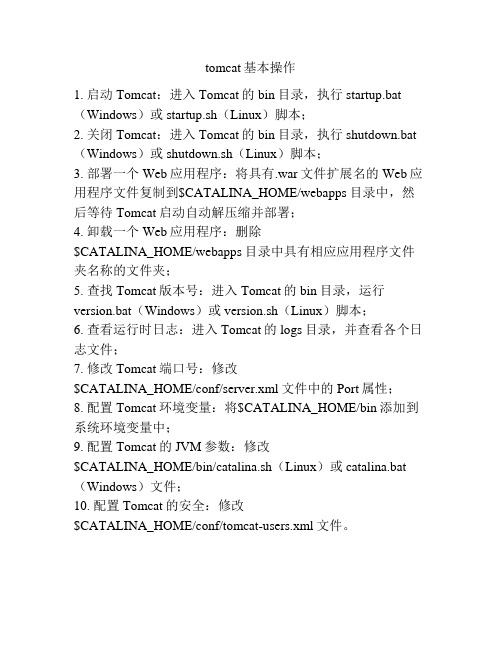
tomcat基本操作
1. 启动Tomcat:进入Tomcat的bin目录,执行startup.bat (Windows)或startup.sh(Linux)脚本;
2. 关闭Tomcat:进入Tomcat的bin目录,执行shutdown.bat (Windows)或shutdown.sh(Linux)脚本;
3. 部署一个Web应用程序:将具有.war文件扩展名的Web应用程序文件复制到$CATALINA_HOME/webapps目录中,然后等待Tomcat启动自动解压缩并部署;
4. 卸载一个Web应用程序:删除
$CATALINA_HOME/webapps目录中具有相应应用程序文件夹名称的文件夹;
5. 查找Tomcat版本号:进入Tomcat的bin目录,运行version.bat(Windows)或version.sh(Linux)脚本;
6. 查看运行时日志:进入Tomcat的logs目录,并查看各个日志文件;
7. 修改Tomcat端口号:修改
$CATALINA_HOME/conf/server.xml文件中的Port属性;8. 配置Tomcat环境变量:将$CATALINA_HOME/bin添加到系统环境变量中;
9. 配置Tomcat的JVM参数:修改
$CATALINA_HOME/bin/catalina.sh(Linux)或catalina.bat (Windows)文件;
10. 配置Tomcat的安全:修改
$CATALINA_HOME/conf/tomcat-users.xml文件。
WEB-Tomcat

WEB服务组件介绍及应用之Tomcat目录Tomcat简介 (3)第一章、Windows下使用Apache与Tomcat建立Web站点 (4)1、下载Apache服务器 (4)2、Apache的安装 (4)3、Apache的配置 (6)4、安装Java运行环境 (7)4-1、什么是JDK和JRE (7)4-2、安装JDK和JRE (7)4-3、 Java环境变量设置 (9)5、Tomcat的安装和配置 (14)5-1、安装步骤 (14)5-2、配置Tomcat环境变量 (19)5-3、修改服务端口 (19)5-4、修改网站根路径 (20)5-5、设置Web应用首页 (21)第二章、Linux下使用Apache与Tomcat建立Web站点 (21)1、安装配置apache-tomcat-6.0.13 (21)2、安装 (22)3、设置 (22)4、设置tomcat的startup.sh 和shutdown.sh两个文件 (23)5、启动Tomcat (23)附:linux下启动tomcat报错:The BASEDIR environment variable is notdefined correctly (24)6、设置自动启动Tomcat (25)7、打开tomcat欢迎页 (28)8、注册你自己的项目(Project) (29)9、注意可能的错误 (29)10、出现错误 (30)第三章、Linux下使用apache+tomcat构建WEB集群系统 ... 错误!未定义书签。
1、集群的基本知识 ............................................................ 错误!未定义书签。
2、安装JDK .......................................................................... 错误!未定义书签。
windows任务计划启动TOMCAT服务

设置tomcat环境变量右键单击我的电脑,左键单击“属性”打开以下界面左单击“高级系统设置”打开以下界面左单击“环境变量”打开以下界面新建“系统变量”TOMCAT_HOME,指向tomcat目录CATALINA_BASE,指向tomcat目录CATALINA_HOME,指向tomcat目录CATALINA_TMPDIR,指向\tomcat\temp目录在CLASSPATH中最后追加:%CATALINA_HOME%\lib\servlet-api.jar;在PATH变量最后追加:%CATALINA_HOME%\lib;%CATALINA_HOME%\bin安装tomcat为系统服务打开cmd命令窗口,执行tomcat\bin目录中的service.bat 批处理文件,“service.bat install tomcat”按照以下图片执行新建批处理文件新建reboot.bat文件,文件内容如下call E:\tomcat\bin\shutdown.batrem(将上面命令行中的“E:\tomcat\bin”更换为自己本机的shutdown.bat所在的目录)ping 127.0.0.1 -n 10>nulcall E:\tomcat\bin\startup.batrem(将上面命令行中的“E:\tomcat\bin”更换为自己本机的startup.bat 所在的目录)将reboot.bat存放到tomcat\bin目录中(也可放到你自己指定的目录)设置任务计划打开控制面板双击“管理工具”双击“任务计划程序”新建“tomcat重启”任务计划单击“下一步”在以下界面中选取任务开始时间频度单击“下一步”指定任务执行具体时间,单击“下一步”选中“启动程序”,单击“下一步”单击“浏览”选中tomcat/bin目录中的reboot.bat单击“打开”单击“下一步”勾选“单击完成时,打开此任务属性的对话框”,单击“完成”选中“不管用户是否登录都要运行”,在配置下拉框中选择适合自己的操作系统,单击“确定”。
创建Windows服务(Windows Services)N种方式总结
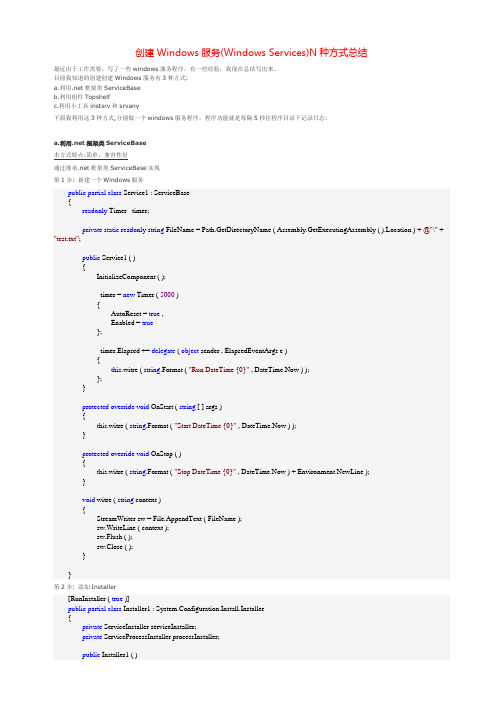
创建Windows服务(Windows Services)N种方式总结最近由于工作需要,写了一些windows服务程序,有一些经验,我现在总结写出来。
目前我知道的创建创建Windows服务有3种方式:a.利用.net框架类ServiceBaseb.利用组件Topshelfc.利用小工具instsrv和srvany下面我利用这3种方式,分别做一个windows服务程序,程序功能就是每隔5秒往程序目录下记录日志:a.利用.net框架类ServiceBase本方式特点:简单,兼容性好通过继承.net框架类ServiceBase实现第1步: 新建一个Windows服务public partial class Service1 : ServiceBase{readonly Timer _timer;private static readonly string FileName = Path.GetDirectoryName ( Assembly.GetExecutingAssembly ( ).Location ) + @"\" + "test.txt";public Service1 ( ){InitializeComponent ( );_timer = new Timer ( 5000 ){AutoReset = true ,Enabled = true};_timer.Elapsed += delegate ( object sender , ElapsedEventArgs e ){this.witre ( string.Format ( "Run DateTime {0}" , DateTime.Now ) );};}protected override void OnStart ( string [ ] args ){this.witre ( string.Format ( "Start DateTime {0}" , DateTime.Now ) );}protected override void OnStop ( ){this.witre ( string.Format ( "Stop DateTime {0}" , DateTime.Now ) + Environment.NewLine );}void witre ( string context ){StreamWriter sw = File.AppendText ( FileName );sw.WriteLine ( context );sw.Flush ( );sw.Close ( );}}第2步: 添加Installer[RunInstaller ( true )]public partial class Installer1 : System.Configuration.Install.Installer{private ServiceInstaller serviceInstaller;private ServiceProcessInstaller processInstaller;public Installer1 ( ){InitializeComponent ( );processInstaller = new ServiceProcessInstaller ( );serviceInstaller = new ServiceInstaller ( );processInstaller.Account = ServiceAccount.LocalSystem;serviceInstaller.StartType = ServiceStartMode.Automatic;serviceInstaller.ServiceName = "my_WindowsService";serviceInstaller.Description = "WindowsService_Description";serviceInstaller.DisplayName = "WindowsService_DisplayName";Installers.Add ( serviceInstaller );Installers.Add ( processInstaller );}}第3步:安装,卸载Cmd命令installutil WindowsService_test.exe (安装Windows服务)installutil /u WindowsService_test.exe (卸载Windows服务)代码下载::///aierong/WindowsService_test.rarb.利用组件Topshelf本方式特点:代码简单,开源组件,Windows服务可运行多个实例Topshelf是一个开源的跨平台的服务框架,支持Windows和Mono,只需要几行代码就可以构建一个很方便使用的服务. 官方网站:://第1步:引用程序集TopShelf.dll和log4net.dll第2步:创建一个服务类MyClass,里面包含两个方法Start和Stop,还包含一个定时器Timer,每隔5秒往文本文件中写入字符public class MyClass{readonly Timer _timer;private static readonly string FileName = Directory.GetCurrentDirectory ( ) + @"\" + "test.txt";public MyClass ( ){_timer = new Timer ( 5000 ){AutoReset = true ,Enabled = true};_timer.Elapsed += delegate ( object sender , ElapsedEventArgs e ){this.witre ( string.Format ( "Run DateTime {0}" , DateTime.Now ) );};}void witre ( string context ){StreamWriter sw = File.AppendText ( FileName );sw.WriteLine ( context );sw.Flush ( );sw.Close ( );}public void Start ( ){this.witre ( string.Format ( "Start DateTime {0}" , DateTime.Now ) );}public void Stop ( ){this.witre ( string.Format ( "Stop DateTime {0}" , DateTime.Now ) + Environment.NewLine );}}第3步:使用Topshelf宿主我们的服务,主要是Topshelf如何设置我们的服务的配置和启动和停止的时候的方法调用class Program{static void Main ( string [ ] args ){HostFactory.Run ( x =>{x.Service<MyClass> ( ( s ) =>{s.SetServiceName ( "ser" );s.ConstructUsing ( name => new MyClass ( ) );s.WhenStarted ( ( t ) => t.Start ( ) );s.WhenStopped ( ( t ) => t.Stop ( ) );} );x.RunAsLocalSystem ( );//服务的描述x.SetDescription ( "Topshelf_Description" );//服务的显示名称x.SetDisplayName ( "Topshelf_DisplayName" );//服务名称x.SetServiceName ( "Topshelf_ServiceName" );} );}}第4步: cmd命令ConsoleApp_Topshelf.exe install (安装Windows服务)ConsoleApp_Topshelf.exe uninstall (卸载Windows服务)代码下载::///aierong/ConsoleApp_Topshelf.rarc.利用小工具instsrv和srvany本方式特点:代码超级简单,WindowsForm程序即可,并支持程序交互(本人最喜欢的特点),好像不支持win7,支持xp win2003首先介绍2个小工具:instsrv.exe:用以安装和卸载可执行的服务srvany.exe:用于将任何EXE程序作为Windows服务运行这2个工具都是是Microsoft Windows Resource Kits工具集的实用的小工具你可以通过下载并安装Microsoft Windows Resource Kits获得:///en-us/download/details.aspx?id=17657第1步: 新建WindowsForm程序public partial class Form1 : Form{Timer _timer;private static readonly string FileName = Application.StartupPath + @"\" + "test.txt";public Form1 ( ){InitializeComponent ( );}private void Form1_Load ( object sender , EventArgs e ){_timer = new Timer ( ){Enabled = true ,Interval = 5000};_timer.Tick += delegate ( object _sender , EventArgs _e ){this.witre ( string.Format ( "Run DateTime {0}" , DateTime.Now ) );};}void _timer_Tick ( object sender , EventArgs e ){throw new NotImplementedException ( );}void witre ( string context ){StreamWriter sw = File.AppendText ( FileName );sw.WriteLine ( context );sw.Flush ( );sw.Close ( );}private void button1_Click ( object sender , EventArgs e ){MessageBox.Show ( "Hello" );}}第2步:安装,卸载服务的安装步骤分5小步:(1)打开CMD,输入以下内容,其中WindowsForms_WindowsService为你要创建的服务名称格式:目录绝对路径\instsrv WindowsForms_WindowsService 目录绝对路径\srvany.exe例如:D:\TempWork\win\Debug\instsrv.exe WindowsForms_WindowsService D:\TempWork\win\Debug\srvany.exe(2)regedit打开注册表编辑器,找到以下目录HKEY_LOCAL_MACHINE\SYSTEM\CurrentControlSet\Services\WindowsForms_WindowsService(3)鼠标右键单击WindowsForms_WindowsService,创建一个"项",名称为"Parameters"(4)鼠标左键单击"Parameters",在右边点击鼠标右键,创建一个"字符串值"(REG_SZ),名称为"Application",数值数据里填写目录下可执行文件的绝对路径+文件名例如:D:\TempWork\win\Debug\WindowsFormsApplication_Exe.exe(5)打开services.msc服务控制面板,找到WindowsForms_WindowsService服务,鼠标右键-属性-登陆,勾选"允许服务与桌面交互"启动服务,可以看到程序界面卸载服务D:\TempWork\win\Debug\instsrv.exe WindowsForms_WindowsService REMOVE。
Tomcat 安装部署配置全攻略

Tomcat全攻略随着java 的流行,其在web 上的应用也越来越广,tomcat 作为一个开源的servlet 容器,应用前景越来越广,本文将向你讲述tomcat 的一些知识。
一:简介 tomcat 是jakarta 项目中的一个重要的子项目,其被JavaWorld 杂志的编辑选为2001年度最具创新的java 产品(Most Innovative Java Product),同时它又是sun 公司官方推荐的servlet 和jsp 容器(具体可以见/products/jsp/tomcat/),因此其越来越多的受到软件公司和开发人员的喜爱。
servlet 和jsp 的最新规范都可以在tomcat 的新版本中得到实现。
二:安装及配置tomcat 最新版本为4.0.1,这个版本用了一个新的servlet 容器Catalina ,完整的实现了servlet2.3和jsp1.2规范。
注意安装之前你的系统必须安装了jdk1.2以上版本。
(一):安装1:windows 平台从tomcat 网站下载jakarta-tomcat-4.0.1.exe ,按照一般的windows 程序安装步骤即可安装好tomcat,安装时它会自动寻找你的jdk 和jre 的位置。
2:linux 平台下载jakarta-tomcat-4.0.1.tar.gz ,将其解压到一个目录。
(二):配置运行tomcat 需要设置JAVA_HOME 变量(三):运行设置完毕后就可以运行tomcat 服务器了,进入tomcat 的bin 目录,win98下用startup 启动tomcat ,linux 下用startup.sh ,相应的关闭tomcat 的命令内容:一:简介二:安装及配置三:应用四:综述参考资料关于作者为shutdown和shutdown.sh。
启动后可以在浏览器中输入http://localhost:8080/测试,由于tomcat本身具有web服务器的功能,因此我们不必安装apache,当然其也可以与apache 集成到一起,下面会介绍。
windows服务器tomcat openssl申请证书

windows服务器tomcat openssl申请证书在使用Windows服务器部署Tomcat时,为了确保数据传输的安全性,我们需要为服务器申请证书。
本篇文章将为您介绍如何在Windows服务器上安装Tomcat,接着安装OpenSSL,并申请证书。
最后将证书配置到Tomcat 上,以确保数据传输的安全。
一、Windows服务器安装Tomcat1.下载Tomcat安装包,根据服务器版本选择合适的版本。
2.解压安装包到指定目录。
3.设置环境变量,以便在命令行中使用Tomcat相关命令。
二、安装OpenSSL1.下载OpenSSL安装包,根据服务器版本选择合适的版本。
2.解压安装包到指定目录。
3.设置环境变量,以便在命令行中使用OpenSSL相关命令。
三、生成CSR(证书请求)1.打开命令行,切换到OpenSSL安装目录。
2.使用以下命令生成CSR:```openssl genrsa -out server.key 2048```3.使用以下命令生成CSR:```openssl req -new -key server.key -out server.csr```4.填写CSR信息,包括组织、部门、地理位置等。
四、提交CSR申请证书1.登录到CA机构的网站,注册并购买证书。
2.下载CA机构的根证书、颁发证书、配置文件等。
3.将购买的证书导入到本地OpenSSL证书库。
五、安装证书1.将生成的server.crt证书文件复制到Tomcat安装目录的conf文件夹下。
2.将生成的server.key文件复制到Tomcat安装目录的conf文件夹下。
六、配置Tomcat以使用证书1.修改Tomcat的server.xml文件,添加以下配置:```<Connector port="8443" protocol="HTTP/1.1"connectionTimeout="5000"disableUploadTimeout="true"maxThreads="150"minSpareThreads="25"maxSpareThreads="75"enableLookups="true"bufferSize="32768"redirectPort="8443"scheme="https"secure="true"sslProtocol="TLS"clientAuth="false"disableCompression="false"/>```2.保存server.xml文件。
Windowns tomcat集群部署
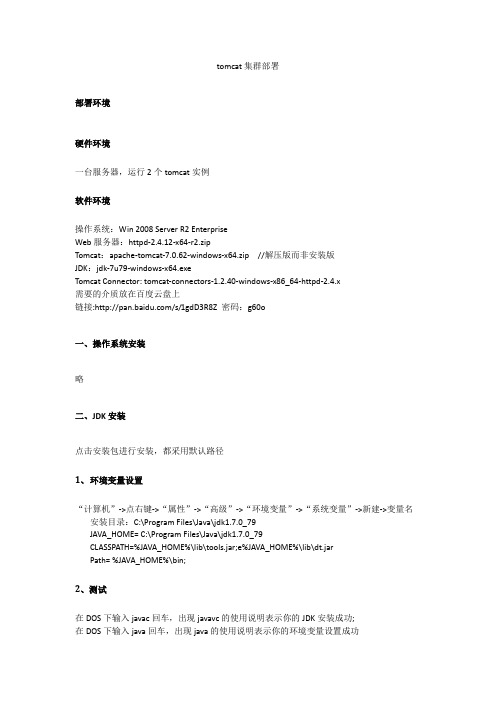
tomcat集群部署部署环境硬件环境一台服务器,运行2个tomcat实例软件环境操作系统:Win 2008 Server R2 EnterpriseWeb服务器:httpd-2.4.12-x64-r2.zipTomcat:apache-tomcat-7.0.62-windows-x64.zip //解压版而非安装版JDK:jdk-7u79-windows-x64.exeTomcat Connector: tomcat-connectors-1.2.40-windows-x86_64-httpd-2.4.x需要的介质放在百度云盘上链接:/s/1gdD3R8Z 密码:g60o一、操作系统安装略二、JDK安装点击安装包进行安装,都采用默认路径1、环境变量设置“计算机”->点右键->“属性”->“高级”->“环境变量”->“系统变量”->新建->变量名安装目录:C:\Program Files\Java\jdk1.7.0_79JAVA_HOME= C:\Program Files\Java\jdk1.7.0_79CLASSPATH=%JAVA_HOME%\lib\tools.jar;e%JAVA_HOME%\lib\dt.jarPath= %JAVA_HOME%\bin;2、测试在DOS下输入javac回车,出现javavc的使用说明表示你的JDK安装成功;在DOS下输入java回车,出现java的使用说明表示你的环境变量设置成功三、Apache部署1、apache安装1)解压缩httpd-2.4.12-x64-r2将压缩后的Apache24目录移到C盘根目录2)切换到C: \Apache24\bin目录下>cd C:\Apache24\bin>httpd.exe3)测试http://localhost能访问2、将apache安装成服务在命令行模式下(切换到bin目录下)输入httpd -k install //安装httpd -k start //启动//其他命令Other Command line options:Stop Apache httpd -k stopRestart Apache httpd -k restartUninstall Apache Service httpd -k uninstallTest Config Syntax httpd -tVersion Details httpd -vCommand Line Options List httpd -h3、apache配置1)使用集成功能那么[四、tomcat-connector配置]、[4、设置workers.properties文件]、[5、创建uriworkermap.properties文件]都不需要配置直接跳到[五、tomcat配置]Apache2.2集成了mod_jk功能,不再需要对worker.perproties进行进行配置,使其配置过程大幅度简化。
Tomcat服务器安装配置教程(win7)
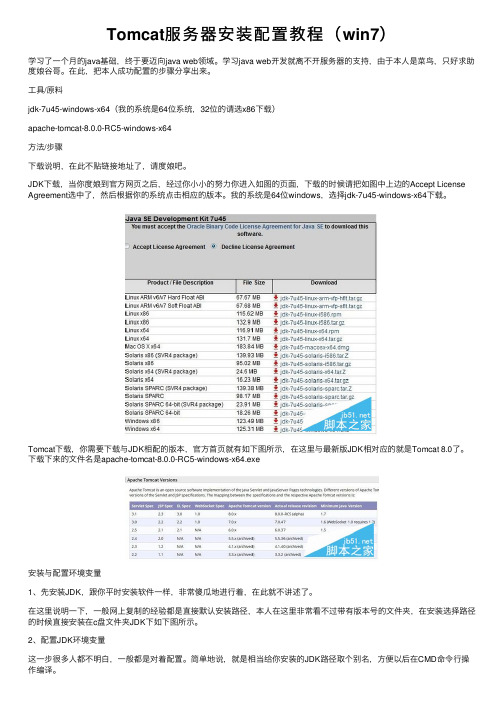
Tomcat服务器安装配置教程(win7)学习了⼀个⽉的java基础,终于要迈向java web领域。
学习java web开发就离不开服务器的⽀持,由于本⼈是菜鸟,只好求助度娘⾕哥。
在此,把本⼈成功配置的步骤分享出来。
⼯具/原料jdk-7u45-windows-x64(我的系统是64位系统,32位的请选x86下载)apache-tomcat-8.0.0-RC5-windows-x64⽅法/步骤下载说明,在此不贴链接地址了,请度娘吧。
JDK下载,当你度娘到官⽅⽹页之后,经过你⼩⼩的努⼒你进⼊如图的页⾯,下载的时候请把如图中上边的Accept License Agreement选中了,然后根据你的系统点击相应的版本。
我的系统是64位windows,选择jdk-7u45-windows-x64下载。
Tomcat下载,你需要下载与JDK相配的版本,官⽅⾸页就有如下图所⽰,在这⾥与最新版JDK相对应的就是Tomcat 8.0了。
下载下来的⽂件名是apache-tomcat-8.0.0-RC5-windows-x64.exe安装与配置环境变量1、先安装JDK,跟你平时安装软件⼀样,⾮常傻⽠地进⾏着,在此就不讲述了。
在这⾥说明⼀下,⼀般⽹上复制的经验都是直接默认安装路径,本⼈在这⾥⾮常看不过带有版本号的⽂件夹,在安装选择路径的时候直接安装在c盘⽂件夹JDK下如下图所⽰。
2、配置JDK环境变量这⼀步很多⼈都不明⽩,⼀般都是对着配置。
简单地说,就是相当给你安装的JDK路径取个别名,⽅便以后在CMD命令⾏操作编译。
1)右击计算机(我的电脑)->属性或者直接点击控制⾯板,将会弹出控制⾯板主页。
2)请根据图A所⽰选择环境变量,将弹出图B所⽰的窗⼝3)在系统变量中需要新建3个变量⼤⼩写不区分,如果存在相同变量名,请使⽤编辑修改变量值。
变量名为JAVA_HOME,变量值为:C:\JDK(具体请根据你安装的JDK路径⽽定,如果是默认应该是这个形式C:\Program Files\Java\jdk1.7)变量名为CLASSPATH,变量值为.;%JAVA_HOME%\lib;变量名为PATH,变量值为%JAVA_HOME%\bin⾄此完成了JDK的环境配置,请在cmd命令⾏界⾯下输⼊java -version测试是否安装成功。
tomcat环境搭建基本流程
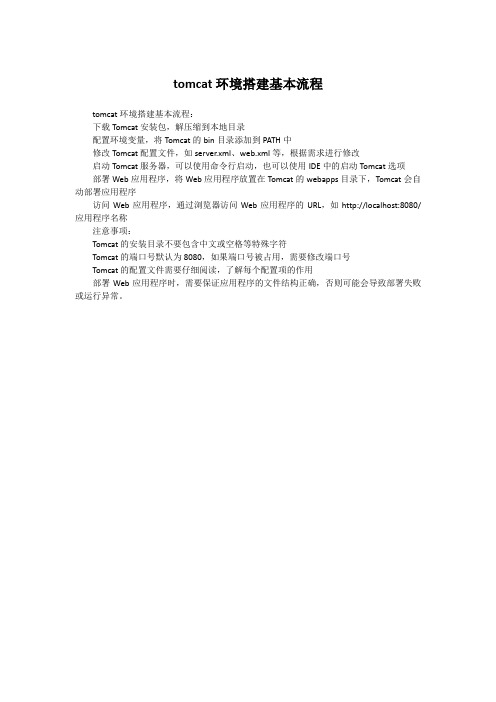
tomcat环境搭建基本流程
tomcat环境搭建基本流程:
下载Tomcat安装包,解压缩到本地目录
配置环境变量,将Tomcat的bin目录添加到PATH中
修改Tomcat配置文件,如server.xml、web.xml等,根据需求进行修改
启动Tomcat服务器,可以使用命令行启动,也可以使用IDE中的启动Tomcat选项部署Web应用程序,将Web应用程序放置在Tomcat的webapps目录下,Tomcat会自动部署应用程序
访问Web应用程序,通过浏览器访问Web应用程序的URL,如http://localhost:8080/应用程序名称
注意事项:
Tomcat的安装目录不要包含中文或空格等特殊字符
Tomcat的端口号默认为8080,如果端口号被占用,需要修改端口号
Tomcat的配置文件需要仔细阅读,了解每个配置项的作用
部署Web应用程序时,需要保证应用程序的文件结构正确,否则可能会导致部署失败或运行异常。
Tomcat用户手册中文版

静态部署Web应用并不需要安装,因为这是在Tomcat以外提供的。同样,使用Tomcat管理器 的部署功能时也不需要安装,尽管需要做一些配置(详细内容请参考Tomcat管理器手册)。 但是,如果你想用Tomcat Client Deployer(TCD)部署的话就需要进行一次安装了。 TCD并不随Tomcat核心发行版一起打包,所以需要从下载页面单独下载,文件名一般 是apache-tomcat-7.0.x-deployer。 TCD依赖于Apache Ant 1.6.2+和Java。你应当定义环境变量ANT_HOME和JAVA_HOME分别 指向Ant以及JAVA的安装根目录。另外,你应该确认Ant的ant命令和Java的javac编译命令可 以在操作系统的Shell中执行。
6
2)安装 7
4)部署
4)Tomcat Web程序部署
介绍
“部署”这个术语指的是往Tomcat服务器中安装一个Web应用(也可以是一个第三方WAR或者 你自己定义的Web程序)的过程。 我们有多种方式在Tomcat服务器上部署Web应用。
静态方式:在Tomcat启动前安装Web应用 动态方式:直接或通过Tomcat管理器远程对已部署的Web应用进行操作(依赖自动部署 功能) Tomcat管理器(Tomcat Manager)是一个Web应用,我们可以通过交互方式(通过HTML界 面)或编程方式(通过基于URL的API)来部署、管理Web应用。 依靠Tomcat管理器,我们有多种方式来部署Web应用。Apache Tomcat为Apache Ant搭建工 具提供相关任务。Apache Tomcat Maven插件项目提供了与Apache Maven的集成。还有一个 叫做Client Deployer的工具,可以在命令行使用,提供了额外的功能,比如编译、验证Web应 用以及将Web应用打包成web application resource(WAR)文件。
将tomcat的启动做成服务(转)

将tomcat的启动做成服务(转)
一、没有技术含量的方法
双击tomcat\bin下的service.bat ,运行下就行了,不过你不能改名字了,默认服务名是Tomcat5
二、稍微有点技术含量的方法
1,通过cmd命令,一步步进入tomcat\bin目录
2,输入service install [服务名,默认T omcat5]
加进去了,在服务里面还不是想干什么就干什么,直接在"运行"窗口中输入services.msc,通过界面修改服务吧
这里给喜欢敲命令的同志提供了启动、修改、删除服务的命令
启动命令:net start 服务名
修改、删除服务命令:
(语法:sc create | delete | config 服务名 [参数] )
[
主要参数列表:
start= demand|boot|system|auto|disabled|delayed-auto //启动类型
binPath= BinaryPathName //可执行文件路径
depend= 依存关系(以 / (斜杠) 分隔)
DisplayName= <显示名称> //屏幕显示名称作用依次是:新建、移除、重配置服务。
]
举个例子:
重新配置服务mysql的执行路径的方法是:sc config mysql binPath= "新路径"。
windows服务器tomcat openssl申请证书

windows服务器tomcat openssl申请证书(原创版)目录一、Windows 服务器概述二、Tomcat 服务器简介及其在 Windows 服务器上的配置三、OpenSSL 申请证书的重要性四、在 Windows 服务器上配置 OpenSSL 申请证书的步骤五、总结正文一、Windows 服务器概述Windows 服务器是 Microsoft Windows Server System(WSS)的核心,是 Windows 的服务器操作系统。
每个 Windows 服务器都与其家用(工作站)版对应(2003 R2 除外)。
Windows 服务器具有稳定性、安全性和可靠性等特点,广泛应用于企业、政府等领域。
二、Tomcat 服务器简介及其在 Windows 服务器上的配置Tomcat 服务器是 Apache 开源基金会的一个项目,是一个流行的Java Servlet 容器,可以用作静态文件服务器,也可以作为 JSP/Servlet 的 web 容器。
在 Windows 服务器上配置 Tomcat 服务器,需要先下载Tomcat 服务器,然后解压到指定目录,最后配置环境变量。
三、OpenSSL 申请证书的重要性OpenSSL(Open Source Secure Sockets Layer)是一个开源的加密协议,用于保护网络通信的安全。
在 Windows 服务器上配置 OpenSSL 申请证书,可以为服务器与客户端之间的通信提供安全保障,防止数据被窃取或篡改。
四、在 Windows 服务器上配置 OpenSSL 申请证书的步骤1.下载并安装 OpenSSL:从 OpenSSL 官网下载合适版本的 OpenSSL,然后解压到指定目录。
2.配置 OpenSSL:编辑 OpenSSL 的配置文件,设置证书、密钥等参数。
3.生成证书请求:使用 OpenSSL 生成证书请求,并将请求发送给证书颁发机构(CA)。
